
Obsah:
- Autor John Day [email protected].
- Public 2024-01-30 11:56.
- Naposledy zmenené 2025-01-23 15:05.



Ako súčasť veľkého projektu zahŕňajúceho modelové rakety som potreboval ovládač. Ale ako všetky moje projekty, nemohol som sa držať iba základov a vytvoriť ručný jednotlačidlový ovládač, ktorý práve vypustí modelovú raketu, nie, musel som ísť extrémne prehnane a komplikovať to tak komplikovane a nadštandardne, ako som len mohol. rozmýšľať o. Mal som nápady, ako to dosiahnuť ešte lepšie, ale tieto nápady boli trochu mimo rozpočtu pre 16 -ročného študenta.
Po dlhom výskume a plánovaní som nenašiel žiadne zdroje v podobe 'kufríkových ovládačov rakiet', pretože nie sú úplne bežným predmetom, takže som musel od začiatku navrhnúť svoje vlastné. Hlavná časť celého môjho projektu, samotná raketa, je vyrobená z uhlíkových vlákien a vyzerá dosť nepríjemne, preto som chcel v tejto téme pokračovať až k ovládaču a oceľovej odpaľovacej rampe (v súčasnosti nie je dokončená).
Čo však tento ovládač robí? Prečo si to stihol?
Moja modelová raketa nie je úplne typická raketa s plutvami a základnou štartovacou rampou s vodiacou lištou. Namiesto toho je raketa plná vlastného elektronického zariadenia a zariadenia na ovládanie vektora ťahu. Ovládanie vektora ťahu alebo TVC zahŕňa pohyb motora vo vnútri rakety, aby sa nasmeroval jej ťah, a preto sa raketa nasmeruje na príslušnú trajektóriu. To však zahŕňa GPS navádzanie, ktoré je NELEGÁLNE! Takže moja raketa používa TVC, aby udržala super stabilnú raketu vo vzpriamenej polohe pomocou gyroskopu na letovom počítači, bez zariadenia GPS. Aktívna stabilizácia je legálna, navádzanie nie je!
Napriek tomu som v tomto dlhom úvode stále nevysvetlil, čo ovládač robí! Odpaľovacia rampa, ako som už povedal, nie je len stojan s vodiacou lištou, ale skôr komplexný systém plný elektroniky a mechanických častí, ako skutočná štartovacia rampa. Obsahuje pneumatický piest na stiahnutie silného chrbta, svorky držiace základňu rakety a hornú časť tela a mnoho ďalších vecí, ktoré lepšie vysvetlím v budúcich videách na YouTube.
Ovládač nielenže vysiela všetky bezdrôtové signály na ovládanie systémov štartovacích plôch a vypúšťania rakety, ale umožňuje mi tiež upraviť nastavenia štartu. Či už sa skutočne spúšťa, alebo sa iba drží na podložke kvôli statickému požiaru motora. Bez ohľadu na to, či mám alebo nemám aktivovaný výsuvný silný chrbtový systém. Má raketa bočné zosilňovače, ako je vidieť na Falcon Heavy. Alebo musím otestovať bezdrôtové spojenie medzi ovládačom a štartovacou plochou. To sú len niektoré z funkcií, ktoré tento ovládač môže vykonávať.
Rýchla poznámka: Toto nie sú konečné štítky, pretože momentálne nemám prístup k svojmu obvyklému vykrajovaču vinylov Roland GX-24. Batériu tiež ešte nemám, budem používať štandardné RC auto/lietadlo LiPo, 11,1 V a asi 2500 mAh.
Predtým, ako začneme krok za krokom s pokynmi, ako som to urobil, by som chcel všetkým objasniť, že takýto ovládač sa dá použiť oveľa viac, než len na spustenie rakiet podľa toho, na čo ho robíte. Mohlo by ovládať bezdrôtový rover, ovládať RC helikoptéru/dron, byť prispôsobené prenosnému počítaču alebo hernému systému. Vaša predstavivosť je skutočne limitom. Ak chcete zostrojiť tento ovládač, dôrazne vám odporúčam navrhnúť vlastnú schému, rozloženie prepínača a všetok vlastný softvér. Urobte si to skutočne SVOJI.
Aktualizovať!
Toto je nové video z YouTube o ovládači!
Zásoby
Keďže som v Austrálii, moje časti a odkazy sa budú pravdepodobne líšiť od všetkých vašich, preto by som vám odporučil urobiť si vlastný prieskum! Mám kompletný zoznam dielov PDF všetkého, čo som tu použil. Odporúčam tiež použiť vlastné diely, aby bol váš ovládač prispôsobený tomu, čo potrebujete/chcete!
Zoznam základných dielov:
- Prípad nejakého druhu
- Akrylový panel
- Tlačidlá a prepínače
- LCD obrazovka, odčítanie napätia
- PLA vlákno
- 3D vinyl z uhlíkových vlákien
- Reproduktor a zvukový modul (ak chcete, aby hovoril)
Zachoval som základné nástroje, môžete použiť čokoľvek, čo máte:
- Dremel s rezným kotúčom
- Vŕtačka
- Spájkovačka
- Cigaretový zapaľovač (na zmršťovacie bužírky)
- Skrutkovač
- Špicaté kliešte na nos
- Stierka (na nanášanie vinylových fólií a samolepiek)
- Stanley nôž (na rezanie akrylu)
Krok 1: Začíname
Čo chcem, aby môj ovládač robil? Aké tlačidlá/prepínače a funkcie potrebuje? Ako chcem aby to vyzeralo Aký je rozpočet? To sú všetky nevyhnutné otázky, ktoré si musíte položiť skôr, ako sa pustíte do tejto úlohy. Začnite teda tým, že si zaobstaráte poznámkový blok a napíšete si nápady. Pomáha to aj pri výskume existujúcich ovládačov. Možno nájdete ten zlatý nápad.
Budete musieť premyslieť každú jednu funkciu, ktorú váš ovládač potrebuje vykonávať a aký typ tlačidiel/prepínačov k tomu budete potrebovať. V mojom prípade to bolo ovládanie viacerých častí odpaľovacej rampy a odpálenie rakety. Potreboval som teda prepínače nastavení, spôsob spustenia štartovacej sekvencie, bezpečnostné kódy, aby som zaistil, že nikto iný nemôže vypustiť raketu, a ďalšie drobnosti.
Moje veľké tlačidlo núdzového zastavenia bolo pre moju formu ovládača úplne nevyhnutné! Ovládač spustí 15 -sekundovú odpočítavaciu sekvenciu, počas ktorej sa štartovacia rampa pripravuje na štart rakety. Kedykoľvek počas týchto 15 sekúnd môže dôjsť k nejakej forme nebezpečenstva, veľké červené tlačidlo preruší napájanie ovládača, čím zabráni ďalšiemu bezdrôtovému signálu dostať sa na štartovaciu rampu a zaistí, aby raketa NEMOHLA vyraziť.
Potrebujem tiež spôsob, ako ovládať externé 12V otočné svetlo, Arduino môže vydávať iba signál 5V, takže na túto úlohu bol použitý MOSFET. MOSFET bol použitý aj na vytvorenie obvodu na zapálenie raketového motora pomocou káblového pripojenia k regulátoru. Ak niečo nefunguje v deň štartu pomocou bezdrôtového ovládania, som schopný zapojiť elektródy zapaľovača k ovládaču a odpáliť raketu.
Keď viete, čo váš ovládač potrebuje, je čas vytvoriť schému zapojenia všetkých vašich komponentov a zistiť, ako ich nastavíte na hlavnom paneli …
Krok 2: Rozloženie a zapojenie
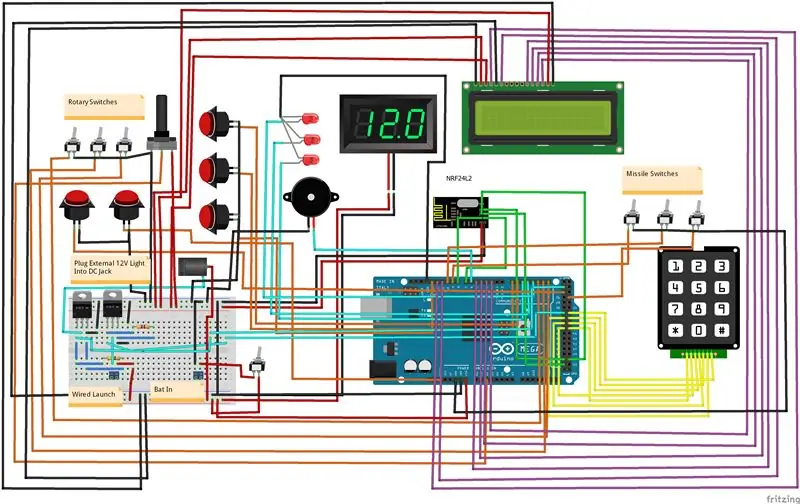

Dobré rozloženie komponentov je nevyhnutné pre všestrannosť a použiteľnosť, ako aj pre estetiku, na ktorej mi úprimne záleží. To vysvetľuje, prečo je anténa pred tlačidlom núdzového zastavenia? Toto rozloženie som našiel tak, že som z puzdra vybral pôvodnú penu a pohyboval sa po ňom po častiach, kým som nebol spokojný s tým, ako vyzerá. Zostávajúci otvorený priestor v strede je pre niektoré efektné obtisky, ale ako som už povedal, nemám práve prístup k vykrajovačke vinylov, takže namiesto neho mám nálepku loga projektu.
Akonáhle ste navrhli toto rozloženie, označte body komponentov na akrylovej doske spolu s rozmermi otvorov a rozmermi obrysu dosky, to bude vyrezané v nasledujúcom kroku. Použil som 3 mm akryl.
Akonáhle poznáte všetky potrebné komponenty a kam pôjdu, budete musieť vytvoriť nejakú schému alebo tabuľku, kde všetky spojenia idú. Tu je moja tabuľka pinov a moja schéma. Nekopírujte moje dokumenty, pretože moje súčasti sa budú líšiť od vašich, a preto sa budú pripojenia líšiť, bez ohľadu na to, že vítate, ak použijete moje ako sprievodcu, zadarmo. Schéma bola vytvorená len pre tento návod, pretože na výrobu ovládača som použil iba kolíkovú tabuľku, takže schéma je uponáhľaná a môže mať chyby! Ak by ste chceli kópiu súboru Fritzing, pošlite mi správu na ktorýkoľvek z mojich účtov sociálnych médií a ja vám ho znova pošlem e -mailom!
Pri plánovaní zapojenia budete musieť zvážiť, koľko pinov máte na svojom Arduine (odporúčam Arduino Mega alebo Arduino Mega Pro). Budete tiež musieť preskúmať svoje súčasti a zistiť, či existujú nejaké konkrétne piny, do ktorých musia ísť, napríklad môžete mať súčasti SPI alebo I2C, ktoré vyžadujú konkrétne piny. Akonáhle nájdete presné piny, ktoré určité komponenty potrebujú, môžete vyplniť zvyšné digitálne a analógové piny inými vstupmi a výstupmi, ako sú prepínače, tlačidlá, diódy LED, bzučiaky a MOSFET.
Všetky dokumenty sú k dispozícii na mojom riskantnom webe:
Akonáhle je toto plánovanie dokončené, pustíte sa do zábavných vecí …
Krok 3: Rezanie

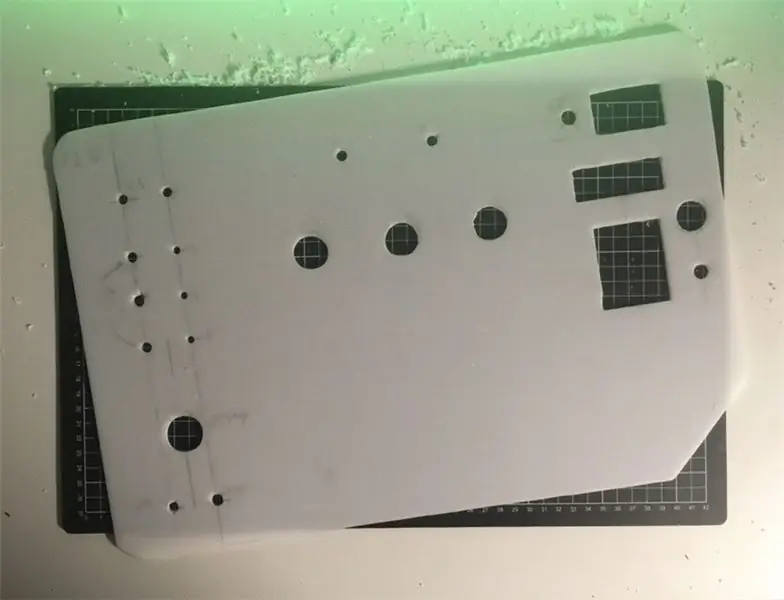
Je čas vyrezať hlavný akrylový panel a potom vyrezať všetky otvory pre komponenty! Buďte opatrní, chystáte sa urobiť veľký chaos! Uistite sa, že ste vyznačili každý strih a uistite sa, že sú správne. Môžete odrezať viac materiálu, ale nemôžete ho pridať späť, keď bude preč … no aj tak nie veľmi pekne! Pri rezaní hlavného panelu som urobil chybu, Stanleyovým nožom som dostatočne nepostrelil čiaru a pri cvaknutí to odnieslo príliš veľa materiálu, našťastie sa to dalo ľahko zakryť vytvorením medzery na zdvihnutie panelu.
Aby som vyrezal tvar hlavnej dosky, upol som oceľové pravítko pozdĺž okrajových línií a ťahal so Stanleyho nožom po linke, kým som nebol zhruba v polovici panelu, trvalo to DLHO. Potom som pripevnil akryl na stôl pomocou línie rezu na okraji stola a časti, ktorú na stole chcem. Odovzdávanie bitu cez okraj sa potom ľahko odtrhlo s trochou sily, avšak zanechalo niekoľko škaredých hrán. Tieto hrany som zhruba očistil kladivom a potom Dremel s brúsnym nástrojom, aby boli hladké. Môj prípad má okrúhle rohy, takže som musel rohy akrylu zaokrúhliť pomocou Dremelu, pričom na začiatok som použil rezný nástroj a skončil som brúsnym kotúčom.
Akonáhle máte obrys panelu, môžete použiť kombináciu rezného kotúča Dremel a vŕtačky na vyrezanie všetkých otvorov v paneli. Vykonali sa veľké kruhy s mnohými malými rezmi Dremel, pomocou Dremelu sa narezali obdĺžniky a štvorce a vyvŕtali sa malé otvory. Všetky tieto otvory je možné následne vyčistiť pilníkom, brúsnym papierom a brúsnym kotúčom Dremel.
Je čas vyčistiť všetky praskliny alebo drsné hrany vinylovým obalom …
Krok 4: Zbaliť a namontovať

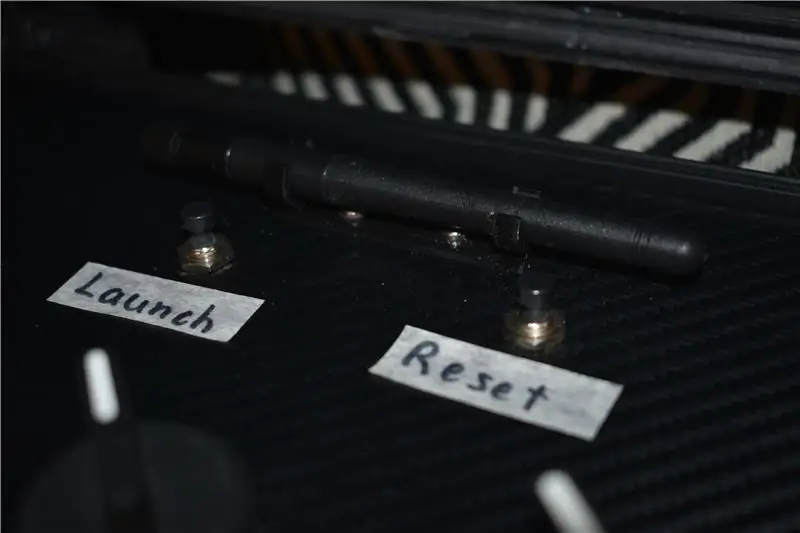
Kúpil som na eBay super lacný vinylový obal z uhlíkových vlákien, ktorý pokryl celý panel, skutočné uhlíkové vlákno bude príliš drahé a veľmi chaotické, ale zvažoval som to. Odrežte kúsok vinylu o niečo väčší ako je panel, či už je to karbón, drevo ?, lesklá čierna farba, alebo ho chcete len natrieť! Je to na vašej preferencii. Potom opatrne odlepte malé množstvo lepiaceho krytu a začnite ho nanášať na dosku. Uistite sa, že pomocou stierky odstránite všetky bubliny. Vinyl opatrne položte a pevne zabaľte cez okraje. V závislosti od kvality vinylu budete možno musieť pridať ďalšie lepidlo! Ak ste veľmi nadšení, vinyl môžete tiež mierne zjemniť sušičom vlasov alebo teplovzdušnou pištoľou, aby ste získali super hladké rohy.
Akonáhle to urobíte, je načase odrezať všetok vinyl, ktorý zakrýva otvory pre vaše komponenty. Dávajte pozor, aby ste nepokazili svoje krásne vinylové dielo!
Teraz môžete namontovať všetky súčasti na svoje miesta. Komponenty môžu potrebovať matice, skrutky, lepidlo/epoxid alebo trecie tvarovky. Spravidla je väčšina komponentov dostatočne jednoduchá. Môj modul vysielača a prijímača NRF24 s dlhým dosahom sedel v diere pod uhlom, tak som pridal podložku a pekne to narovnalo. Túto časť bolo potrebné držať v epoxidovej živici, a tak som rýchlo niečo zmiešal, MIMO!
Keď bolo puzdro zatvorené, potreboval som niekde uložiť anténu NRF24, takže aby som o ňu neprišiel, rozhodol som sa vytvoriť klip s 3D tlačou, ktorý sa zaskrutkuje do panelu. Tento klip je k dispozícii na Thingiverse tu!
Keď váš panel vyzerá kompletne (okrem akýchkoľvek štítkov, ktoré by ste mohli chcieť pridať), je čas ho prevrátiť a začať zapojovať …
Krok 5: Spájkovanie a zapojenie



Každý z mojich drôtov je spájkovaný s komponentmi a potom vedený k Arduinu, kde sú zapojené pomocou kolíkových konektorov. Tieto drôty som musel vyrobiť na mieru tak, že som odrezal zástrčky z prepojovacích vodičov, spájkoval ich na zodpovedajúcu dĺžku drôtu a potom ich izoloval teplom zmrštiteľnou hadičkou. Predtým, ako začnete s spájkovaním, namontujte svoj mikroradič na zadnú stranu panelu, aby ste si podľa toho mohli naplánovať dĺžky drôtu. Odporúčam predĺžiť vodiče tak, ako musia byť, čo pomáha pri ich úhľadnom usporiadaní, keď je všetko hotové. Môžete tiež mať malé súčiastky, ako sú odpory, skrutkové svorky a MOSFET, na spájkovanie na výkonnú dosku.
Keď sú vaše drôty spájkované, môžete ich všetky zapojiť do ich kolíkov Arduino a potom sa pomocou káblových zväzkov pokúsiť urobiť všetko úhľadnejšie. Tento proces trvá dlho, ale stojí za to a je veľmi uspokojivý!
Reproduktor v 3D tlačenom kryte je určený na budúcu inováciu, ktorá zahŕňa prehrávanie súborov.wav a vytváranie zvukov z ovládača.
Celý tento proces mi trval viac ako dva dni, pretože výroba vlastných vodičov a izolácia každého spoja je časovo veľmi náročná! Stačí si pustiť hudbu, dať si občerstvenie a začať spájkovať. Uistite sa, že je vaša schéma nablízku!
Keď sú všetky káble kompletné, je čas na SOFTVÉR…
Krok 6: Softvér
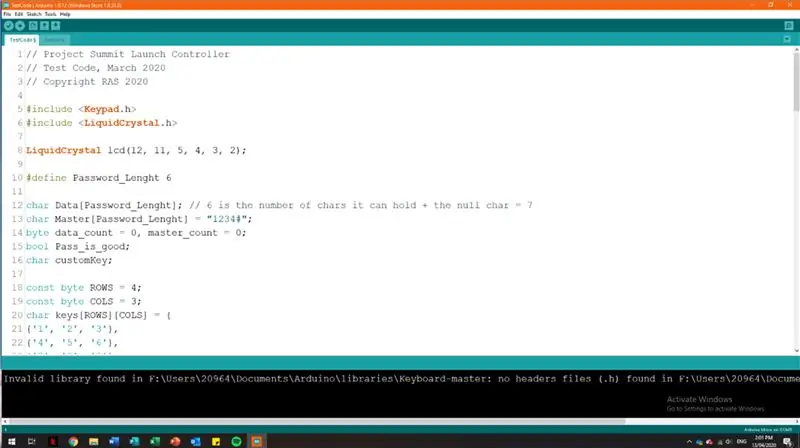
Aktuálne mám základný softvér na získanie všetkých nastavení a prijatie bezpečnostných kódov, ale môj softvér je neúplný, pretože štartovacia plocha je nedokončená! Keď skončím, upravím túto časť a pridám všetok svoj softvér a vysvetlenie k nemu!
Každý softvér sa bude líšiť v závislosti od toho, čo bude váš ovládač vykonávať. V tomto mieste začne váš ovládač ožívať! Odporúčam preskúmať, ako naprogramovať jednotlivé súčasti, a potom navrhnúť softvér pomocou vývojového diagramu. Tu si môžete prezrieť vývojový diagram môjho softvéru na nastavenie, aj keď som zatiaľ vývojový diagram k svojmu softvéru sekvenčného spustenia nedostal.
Najjednoduchším spôsobom, ako zvládnuť veľké množstvo softvéru, je naplánovať ho. Čím viac si to naplánujete, tým to bude jednoduchšie. Začnite zapojením poznámok a pokračujte ku konečnému vývojovému diagramu, ktorý ukazuje všetko, čo váš ovládač potrebuje urobiť, a spôsob navigácie v systéme. Ten môj ukazuje, čo sa zobrazuje na LCD obrazovke, ako aj to, ako sa dostať medzi sekciami. Potom, čo ste navrhli svoj softvér a viete, ako naprogramovať každý komponent, dajte si kávu a urobte toho veľa, čo môžete za jeden večer. Urobte to niekoľko nocí a bude to urobené skôr, ako sa nazdáte! Fóra a webová stránka Arduino sa počas týchto niekoľkých nocí stanú vašim najlepším priateľom!
Môj najväčší tip, toto vám zachráni život! Keď nastavujete tlačidlá/prepínače ako vstupy, musíte použiť tento kód: pinMode (6, INPUT_PULLUP);
Ak nepridáte „_PULLUP“, vaše tlačidlá/prepínače sa odrazia a nebudú fungovať. Naučil som sa to tvrdo a strávil som na tom 5 hodín práce navyše, kým som si uvedomil svoju jednoduchú chybu.
Na konci softvéru by ste ho nahrali najmenej 100 -krát na testovanie, ale stále je potrebné vykonať ďalšie testovanie…
Krok 7: Testovanie

Testovanie, testovanie, testovanie. Kľúč k tomu, aby bol každý projekt dokonalý a fungoval tak, ako potrebuje. Ak niečo nefunguje, budete musieť problém vystopovať, prípadne vymeniť súčiastky, vykonať nové zapojenie alebo v najlepšom prípade zmeniť iba malý kúsok kódu. Žiadny projekt nikdy nebude fungovať perfektne na prvý pokus. Len s ním vydržte, kým nebude hotový a nebude fungovať bez problémov.
Akonáhle bude perfektne fungovať, ste pripravení ho použiť! V mojom prípade ide o vypúšťanie rakiet …
Krok 8: Spustite



Všetci ste čakali na sladké úvodné fotografie/videá! Ospravedlňujeme sa, že vám to robíme, ale na prvé uvedenie je ešte najmenej 3 mesiace. Potrebujem vyrobiť štartovaciu rampu a dokončiť každú časť celého projektu. Momentálne mám 6 mesiacov a od začiatku som pracoval každý deň. Je to úplne obrovský projekt!
Aktuálne pracujem na veľkom videu o tom, ako som vyrobil ovládač, o tom, čo robí a na niekoľkých ukážkach. Dúfajme, že to bude na YouTube do týždňa!
Vďaka tomu môžete sledovať môj pokrok až do prvého spustenia a cez všetky počiatočné zlyhania a ladenia. Pracujem na mnohých videách YouTube týkajúcich sa projektu a neustále zverejňujem príspevky na twitter a Instagram. Prichádzajú veľké videá z YouTube týkajúce sa samotnej rakety, štartovacej rampy a samozrejme štartov. Tu sú všetky moje účty …
YouTube:
Twitter:
Instagram:
Thingiverse:
Môj riskantný web:
Chcete nálepku?
Krok 9: O krok ďalej !?
Ako som už povedal, ešte som neskončil! Potrebujem ešte dostať batériu, namontovať ju a urobiť konečné štítky.
Mal som však mnoho ďalších nápadov, ako urobiť tento krok ešte ďalej!
- Počítač Raspberry Pi s obrazovkou vstavanou vo veku krytu
- Banánkové zástrčky na spustenie káblového zálohovania
- Externá anténa na statíve
- Nabíjanie batérie pomocou zásuvky na hlavnom paneli
- Programovanie pomocou zástrčky na hlavnom paneli
- Skutočný panel z uhlíkových vlákien
- Podpery za panelom na zastavenie ohýbania
Ospravedlňujem sa za nedostatok pokrokových fotografií! Vzali ich na môj telefón, pretože som si nemyslel, že ich vezmem veľa.
Dúfam, že vás to inšpiruje k vytvoreniu vlastného! Rada by som videla vasu pracu …
Odporúča:
Raketová štartovacia podložka Overkill Model !: 11 krokov (s obrázkami)

Spúšťacia podložka Overkill Model Rocket !: Pred chvíľou som vydal príspevok s pokynmi o mojom „ovládači spustenia rakety Overkill Model Rocket“spolu s videom na YouTube. Urobil som to ako súčasť obrovského modelového raketového projektu, kde robím všetko tak prehnane, ako je to možné, v snahe naučiť sa
Prenosný vysávač Black+Decker Fix - Aspirador De Mano Dustbuster Litio 16,2 Wh Con Acción Ciclónica. Model DVJ315J: 5 krokov (s obrázkami)

Prenosný vysávač Black+Decker Fix - Aspirador De Mano Dustbuster Litio 16,2 Wh Con Acción Ciclónica. Model DVJ315J: Za skvelý prenosný vysávač môžete minúť +70 EUR (doláre alebo ekvivalentná mena) a po niekoľkých mesiacoch alebo roku už nefunguje tak dobre … Áno, stále funguje, ale menej ako 1 minúta práce a nestojí to za to. Potrebné na zopakovanie
Dopravný systém Overkill: 8 krokov

Dopravný systém Overkill: Tento návod ukazuje, ako vytvoriť nadmerne zabíjací robotický systém s dopravníkovým pásom, ktorý sa skladá z jedného dopravného pásu, plc, dvoch robotov a vačky Pixy. Funkciou systému je vziať farebný predmet z dopravníka a odovzdať ho z robota 1 do robota
Discus Launch Glider (DLG): 7 krokov

Discus Launch Glider (DLG): Een DLG je rádiové rádiové rádiové vysielanie, ktoré pojednáva o spustení disku ’. Viac informácií o tom nájdete na našich webových stránkach vyššie uvedených v anglickom jazyku. Benodigde materiál: 1) Elektronica
NES Controller Shuffle (Nintendo Controller MP3, V3.0): 5 krokov (s obrázkami)

NES Controller Shuffle (Nintendo Controller MP3, V3.0): Úplne som ukradol jeho návrh ryan97128 pre Nintendo Controller MP3, verzia 2.0 a počul som, že dostal nápad od múdreho Morte_Moya, takže nemôžem vziať úver všetka ich genialita. Chcel som len pridať pohodlie a nabiť
